小编教你Win10如何让天气预报实时更新
- 分类:Win10 教程 回答于: 2019年05月24日 13:03:00
天气跟我们的生活息息相关,只有实时了解天气,我们才能更好的去安排我们的生活流程,但是最近有win10用户反映,天气预报不能够实时更新,那么该怎么去解决这一个问题呢?接下来,小编就跟大家介绍Win10如何让天气预报实时更新的操作。
电脑安装的是Windows10的专业版系统,平时喜欢在电脑上查看天气预报,但查看的并不是精确到本地的天气预报,也可能不是最新的天气预报。如何才能使Windows10系统天气预报精确定位和实时更新呢?下面,小编就跟大家分析Win10如何让天气预报实时更新。
Win10如何让天气预报实时更新图文教程
点击“开始菜单”可以看到天气并不是最新的,
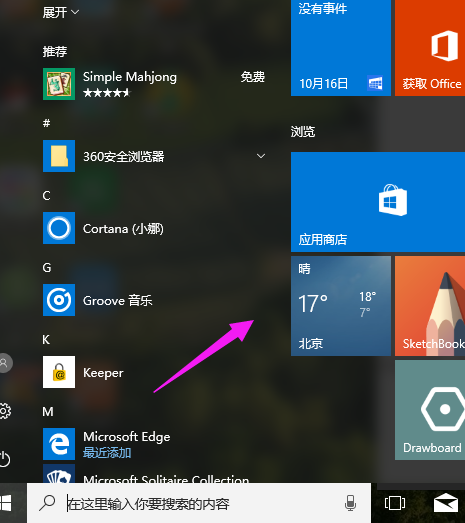
天气预报图-1
在搜索框搜索“天气”

Win10图-2
设置当前的位置,输入位置后点击搜索按钮,设置完成后点击开始按钮

实时更新图-3
可以看到Windows10天气应用的主界面了,可以显示当前的天气情况了

天气预报图-4
点击左下角的设置按钮,

Win10图-5
可以在打开的设置窗口中,修改我们所在的城市

Win10图-6
以上就是Win10如何让天气预报实时更新的操作流程了。更多的精彩教程尽在“小编一键重装系统”官网上查找。
 有用
26
有用
26


 小白系统
小白系统


 1000
1000 1000
1000 1000
1000 1000
1000 1000
1000 1000
1000 1000
1000 1000
1000 1000
1000 1000
1000猜您喜欢
- win10怎么进入高级启动模式2020/12/12
- win10纯净版怎么安装驱动2022/10/12
- win10系统重装后没有网络的解决方法..2022/02/26
- UEFI安装WIN10 自动分区-uefi启动分区..2022/02/01
- 爱尔轩电脑一键重装系统win10教程..2019/09/27
- win10只能打出字母不能打汉字怎么办..2020/08/05
相关推荐
- win10家庭版2004怎么更新详细图文教程..2020/09/04
- win10系统下载地址2021/08/14
- 小编教你无所不能win10小娜怎么用..2017/10/14
- win10密钥如何查看2022/11/11
- 安装原版win10系统图文教程2017/07/26
- win10添加打印机搜不到解决教程..2020/09/06

















